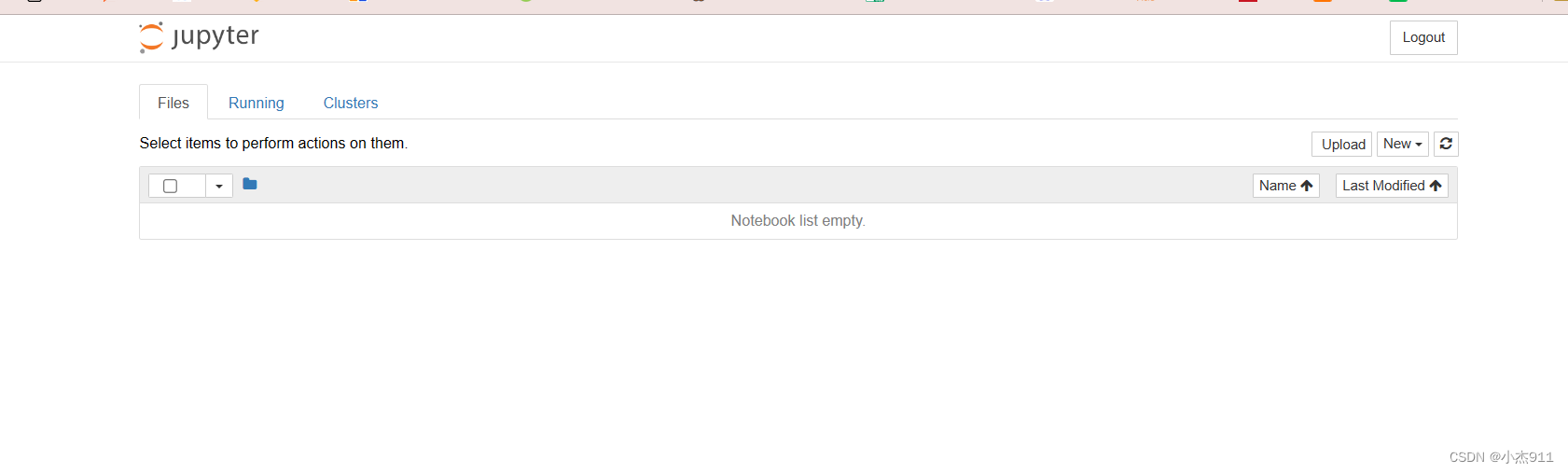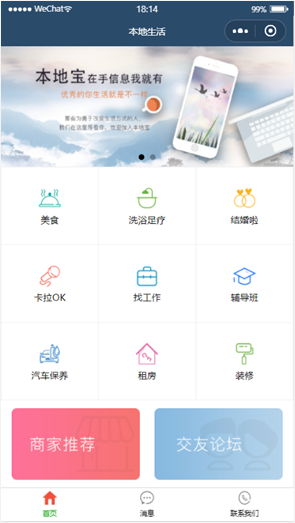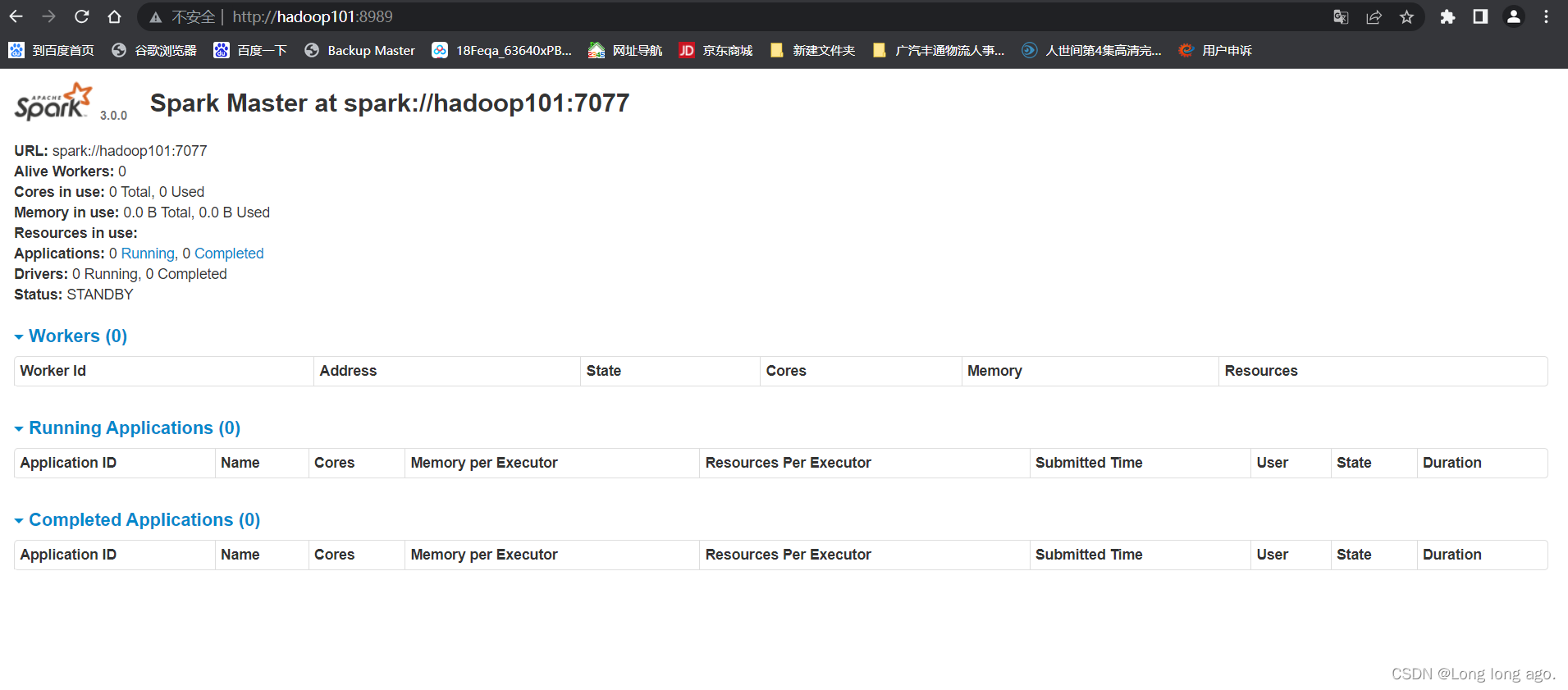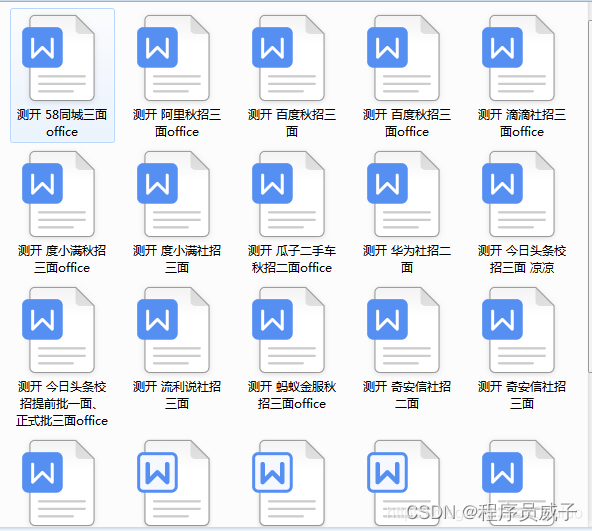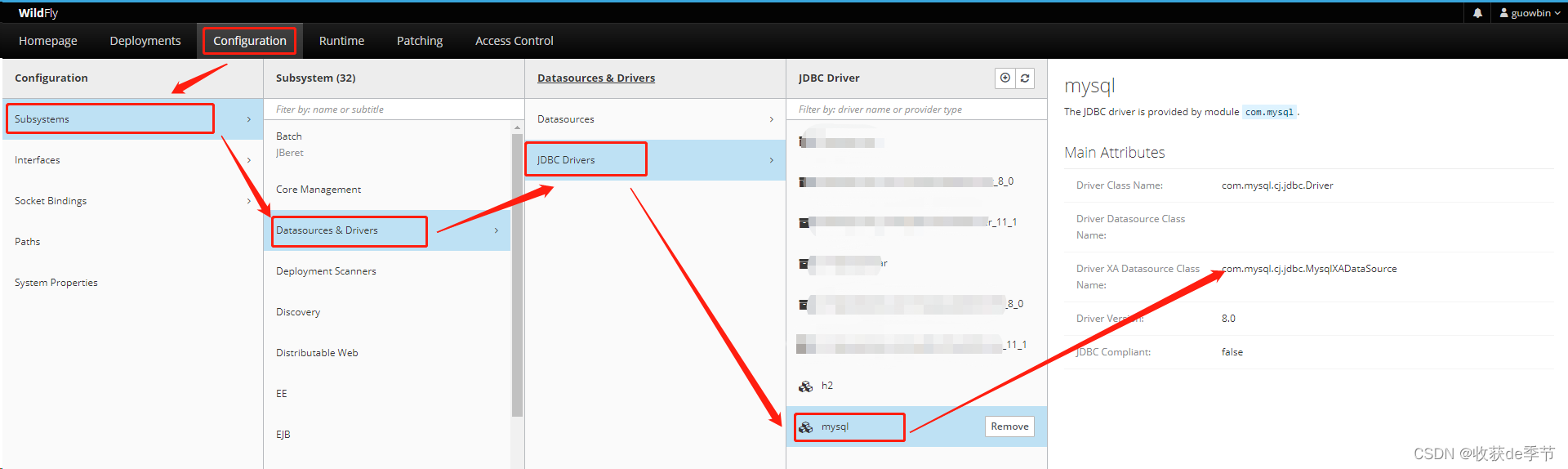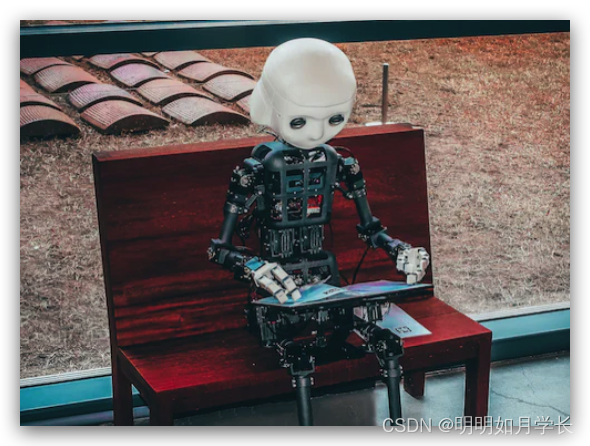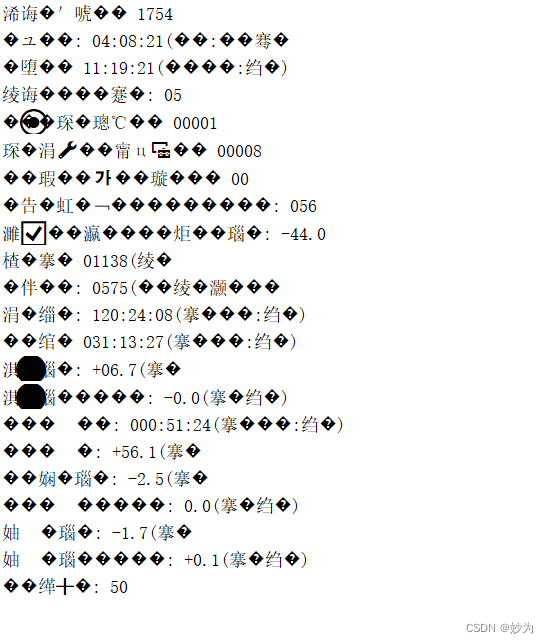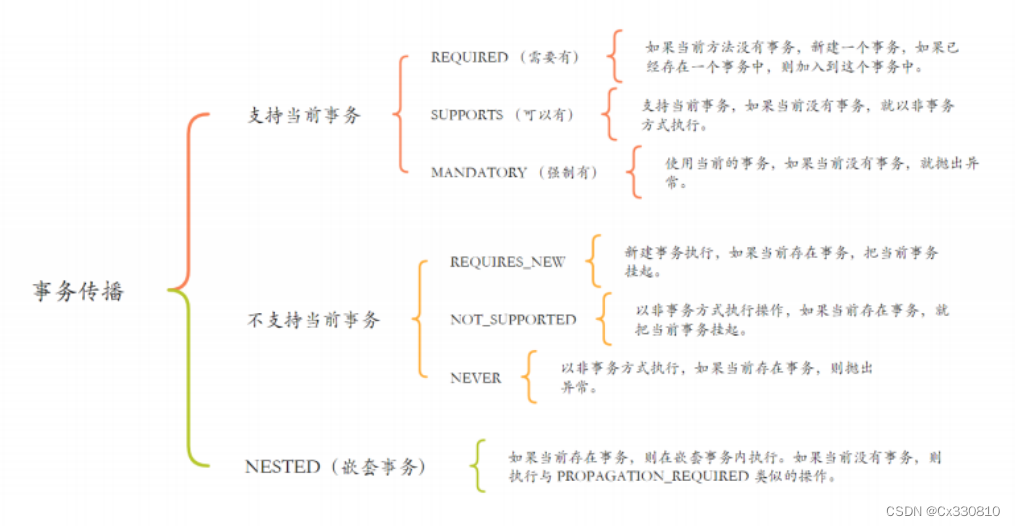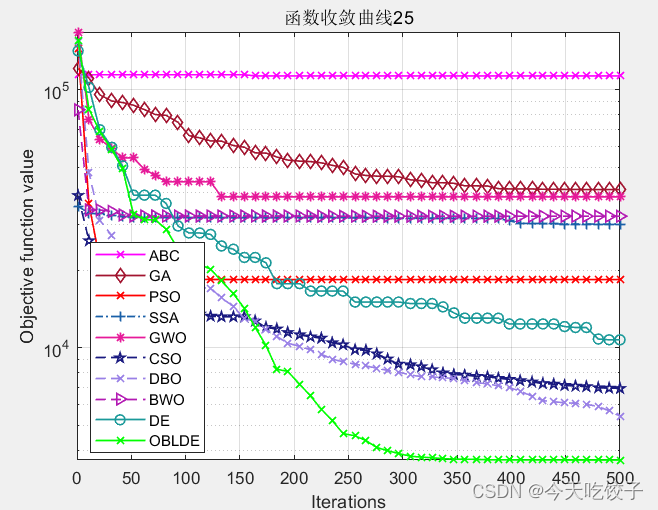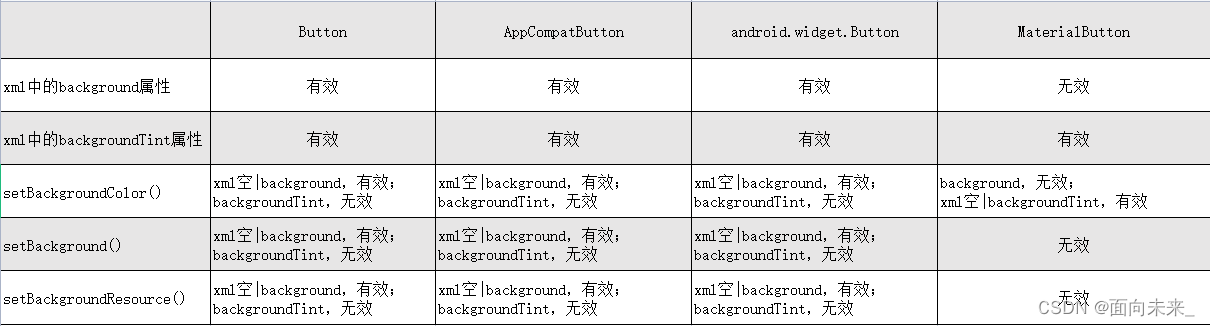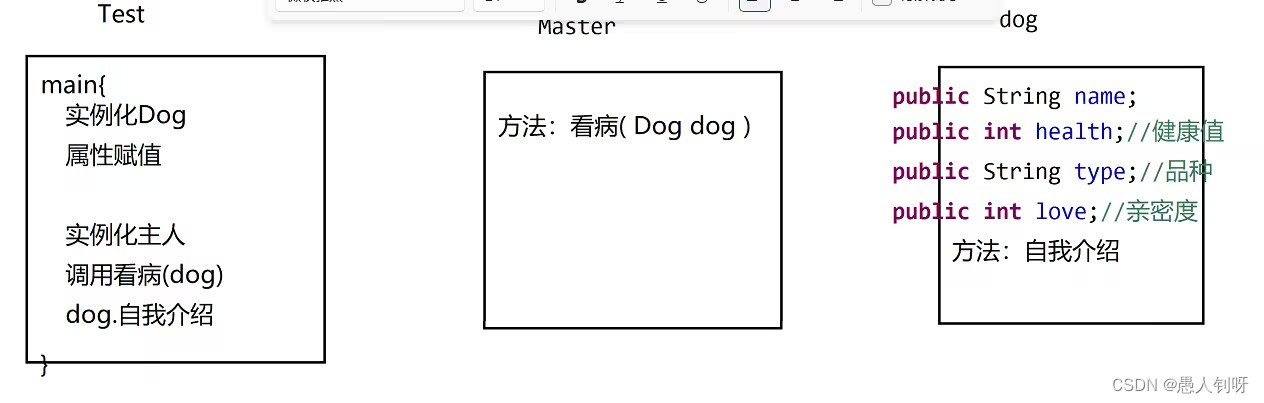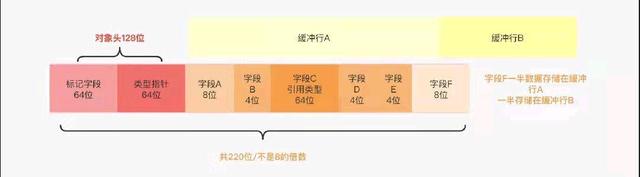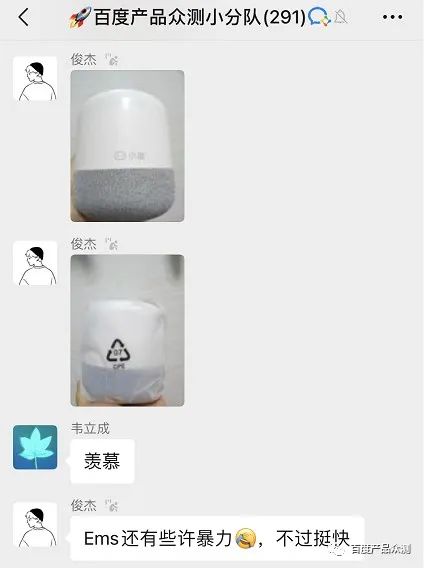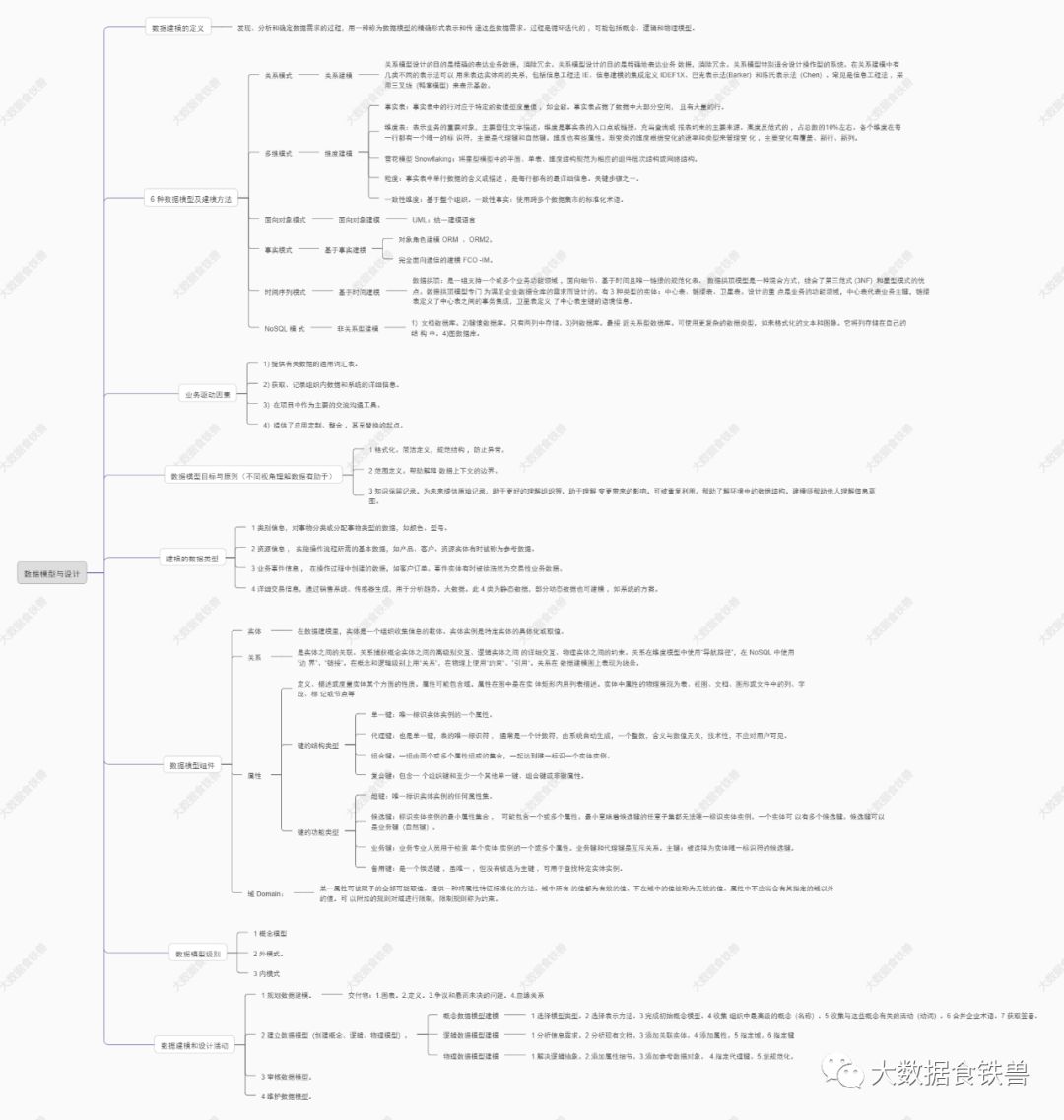下面介绍在liunx怎么安装jupyter,一步到位介绍。
1、安装Anaconda3
1.1 自己选择一个位置下载
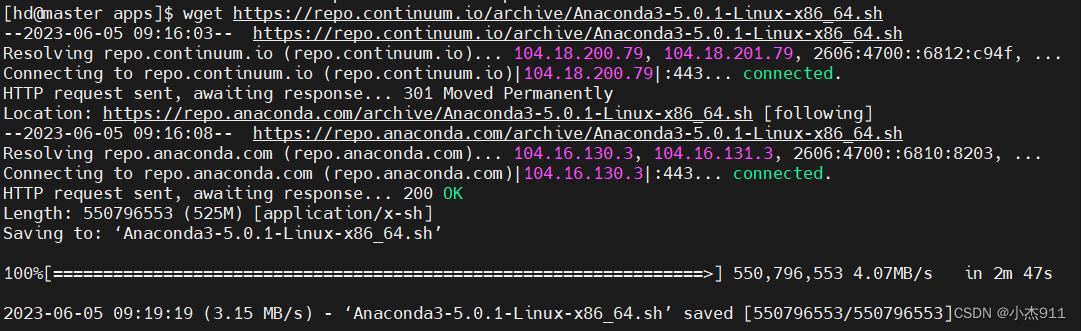
wget https://repo.continuum.io/archive/Anaconda3-5.0.1-Linux-x86_64.sh
1.2 进入自己的安装目录,安装anaconda
bash Anaconda3-5.2.0-Linux-x86_64.sh

一直按回去车然后按yes就好了。
1.3 配置anaconda的路径
vim /etc/profile

输入好对应的安装地址
输入:wq退出
然后输入让其生效
source /etc/profile 1.3 查看anaconda的版本
输入验证是否成功配置路径
conda --version
![]()
出现什么结果表示已经成功
2、配置Jupyter Notebook
一般情况下,anaconda中默认安装好了jupyter,只需要配置即可,输入命令:
jupyter notebook --generate-config
随后转移到anaconda的安装文件夹下,执行./python命令
cd /root/anaconda3/bin
./python然后,在Python命令提示符(不是Linux Shell命令提示符)后面输入如下命令:
>>>from notebook.auth import passwd
>>>passwd()按照提示设置jupyter登录密码,随后会出现如下图所示的秘钥,复制此秘钥,随后会使用到。执行完毕后输入exit()退出。

然后自己选择创建一个存放jupyter的目录
随后在终端输入如下命令
vim ~/.jupyter/jupyter_notebook_config.py然后添加以下内容
c.NotebookApp.ip='*' # 就是设置所有ip皆可访问
c.NotebookApp.password = '' # 上面复制的那个sha密文'
c.NotebookApp.open_browser = False # 禁止自动打开浏览器
c.NotebookApp.port =8888 # 端口
c.NotebookApp.notebook_dir = '/root/jupyternotebook' #设置Notebook启动进入的目录
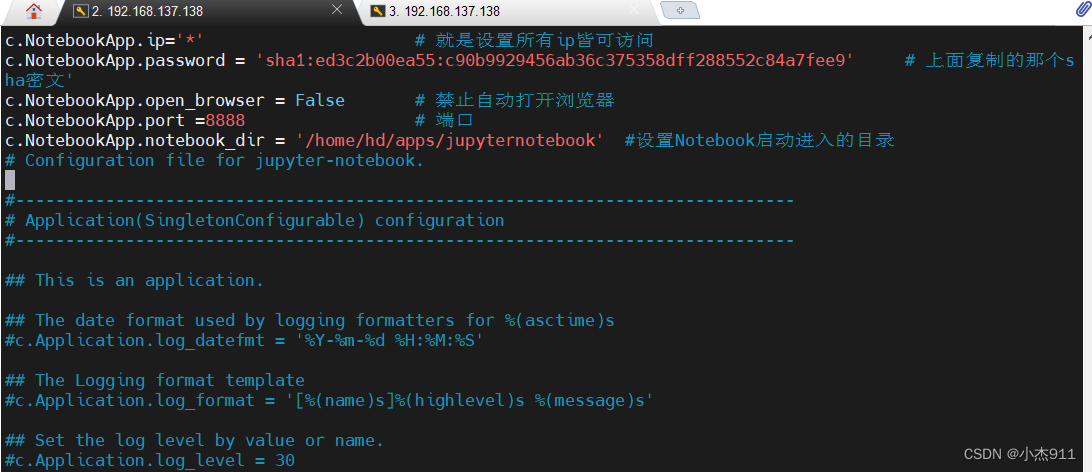
然后找到#c.NotebookApp.allow_root = False ,将该行注释去掉,参数改为True
然后输入:wq回车即可。
3、运行Jupyter Notebook
输入jupyter notebook
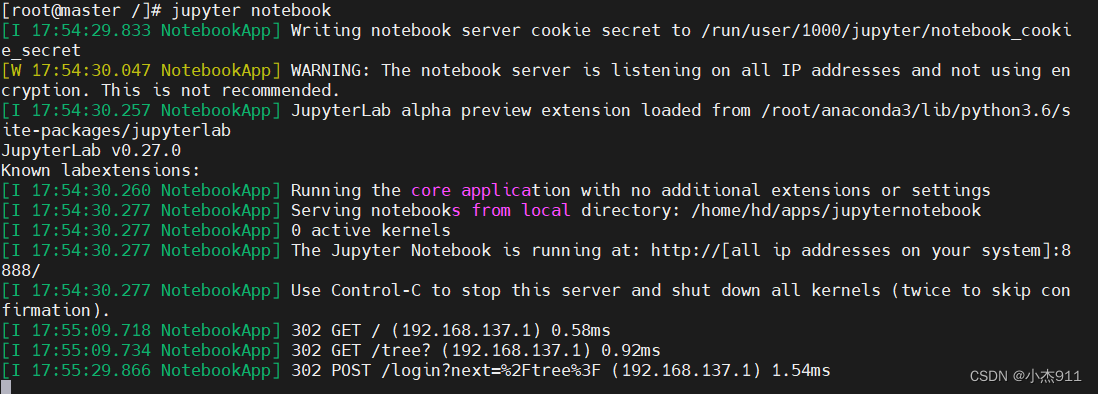
在浏览器输入自己对应的IP地址即可访问
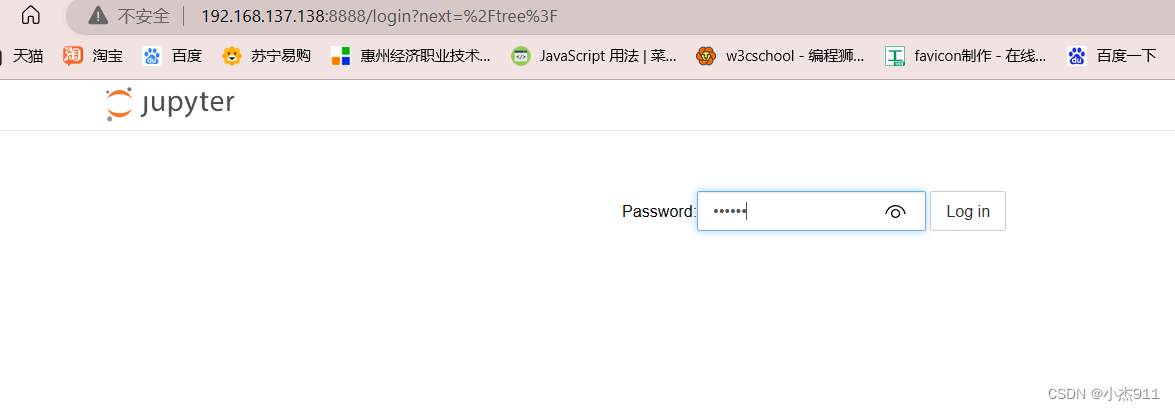
输入自己设置的密码即可进入